美图秀秀怎么修改背景颜色
1、第一步:打开美图秀秀软件,使用快捷键Ctrl+O键,选择并打开一张需要修改背景颜色的图片。


2、第二步:在左侧各种画笔选项中,单击选择“抠图笔”。

3、第三步:在弹出的抠图样式选框中,选择“自动抠图”方式。

4、第四步:如下图所示,进图抠图界面中。

5、第五步:按住鼠标左键,在图片中要保留的区域拖动,单击“完成抠图”按钮。

6、第六步:拖动抠好的图片四周小圆圈,调整抠图的大小。

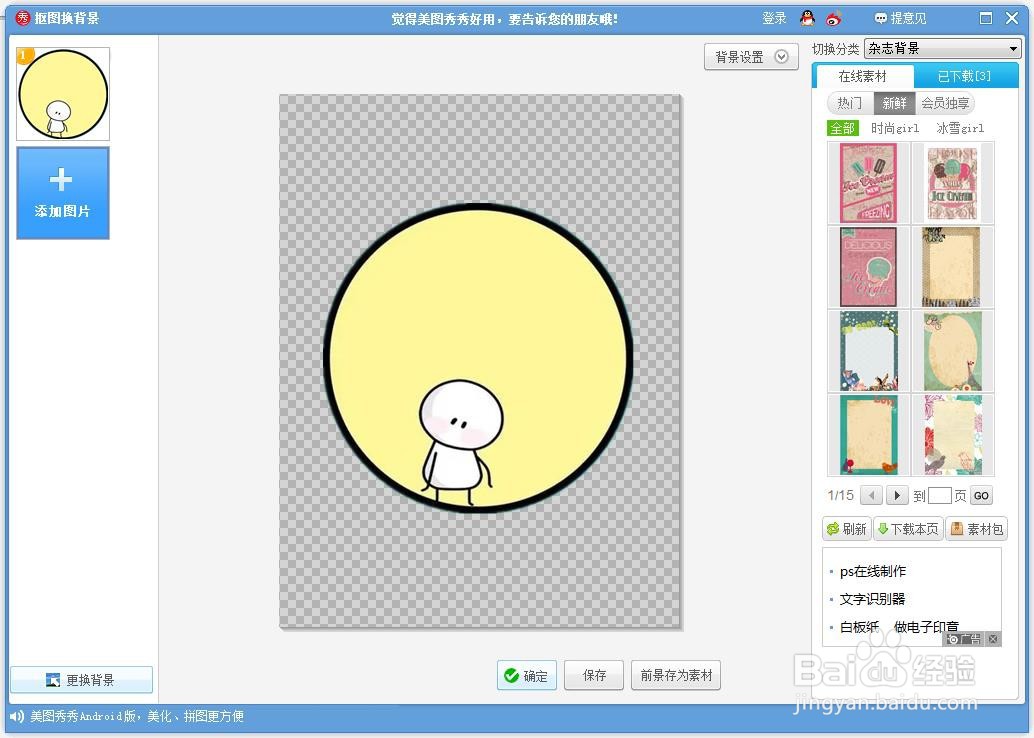
7、第七步:单击上方“背景设置”下拉按钮,单击“颜色”图标。

8、第八步:在弹出的颜色面板中,选择要修改的背景颜色,单击“确定”按钮。

9、第九步:如下图所示,图片背景颜色修改完成,单击“保存”按钮。
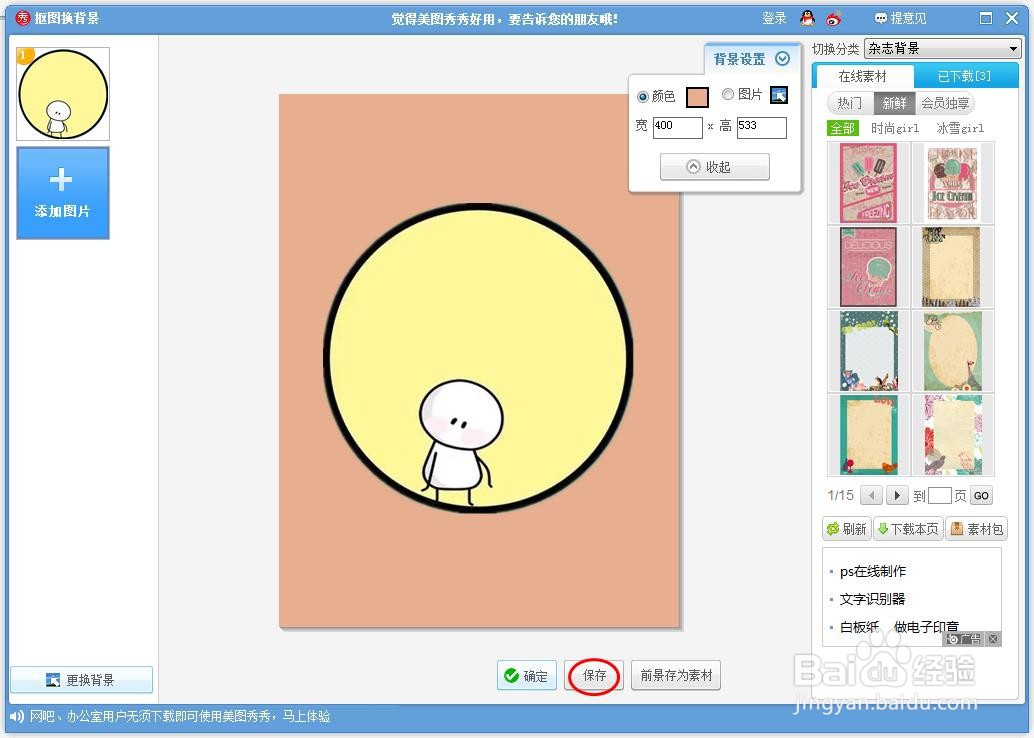
10、第十步:使用快捷键Ctrl+S键,将修好背景颜色的图片保存即可。
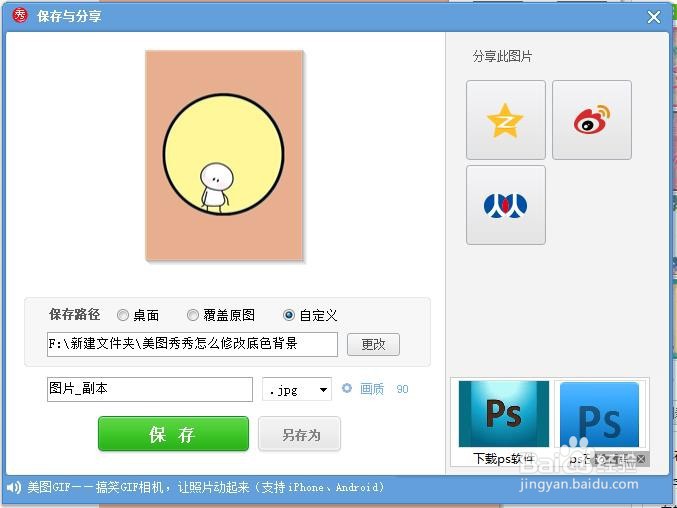
声明:本网站引用、摘录或转载内容仅供网站访问者交流或参考,不代表本站立场,如存在版权或非法内容,请联系站长删除,联系邮箱:site.kefu@qq.com。
阅读量:115
阅读量:194
阅读量:75
阅读量:166
阅读量:46